Excel 2016快速批量汇总数据
1、先选中数据表格中的任意一个单元格,按Ctrl + A快捷键进行全选。

2、按Alt + =快捷键进行批量汇总

1、先选中数据表格中的任意一个单元格,按Ctrl + A快捷键进行全选。
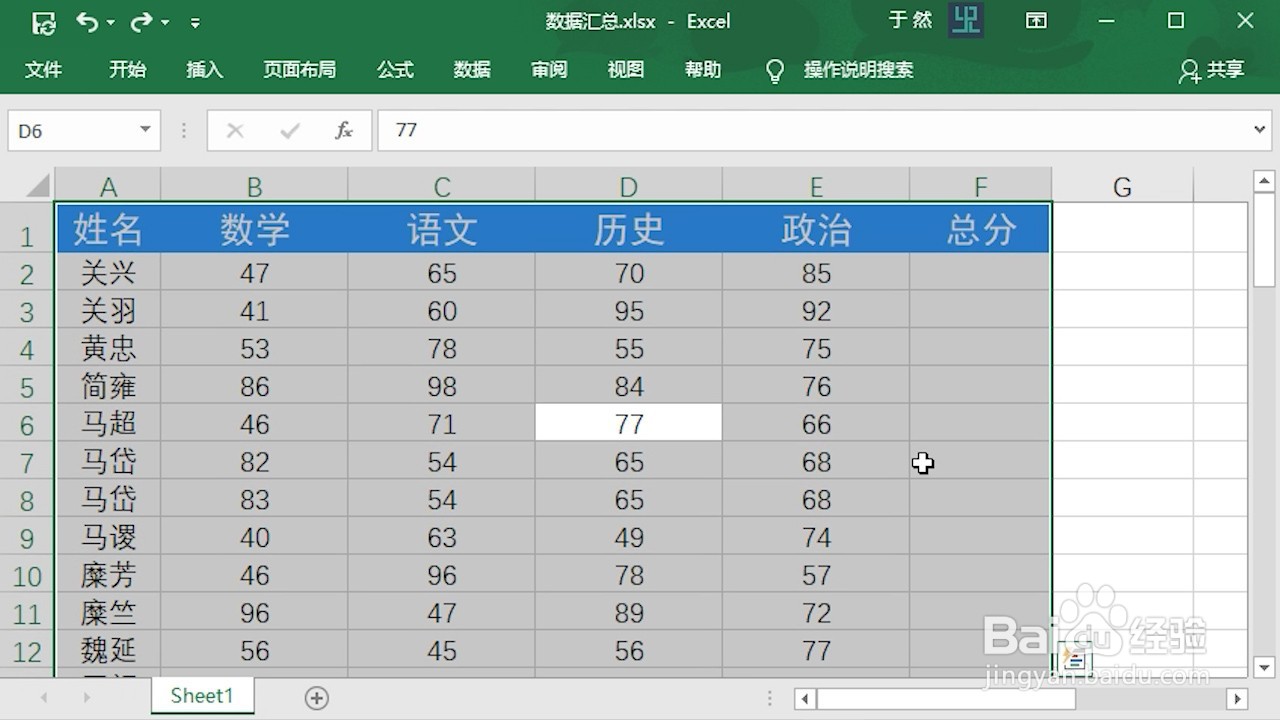
2、切换到开始选项卡。在编辑工具组中,点击自动求和进行批量汇总
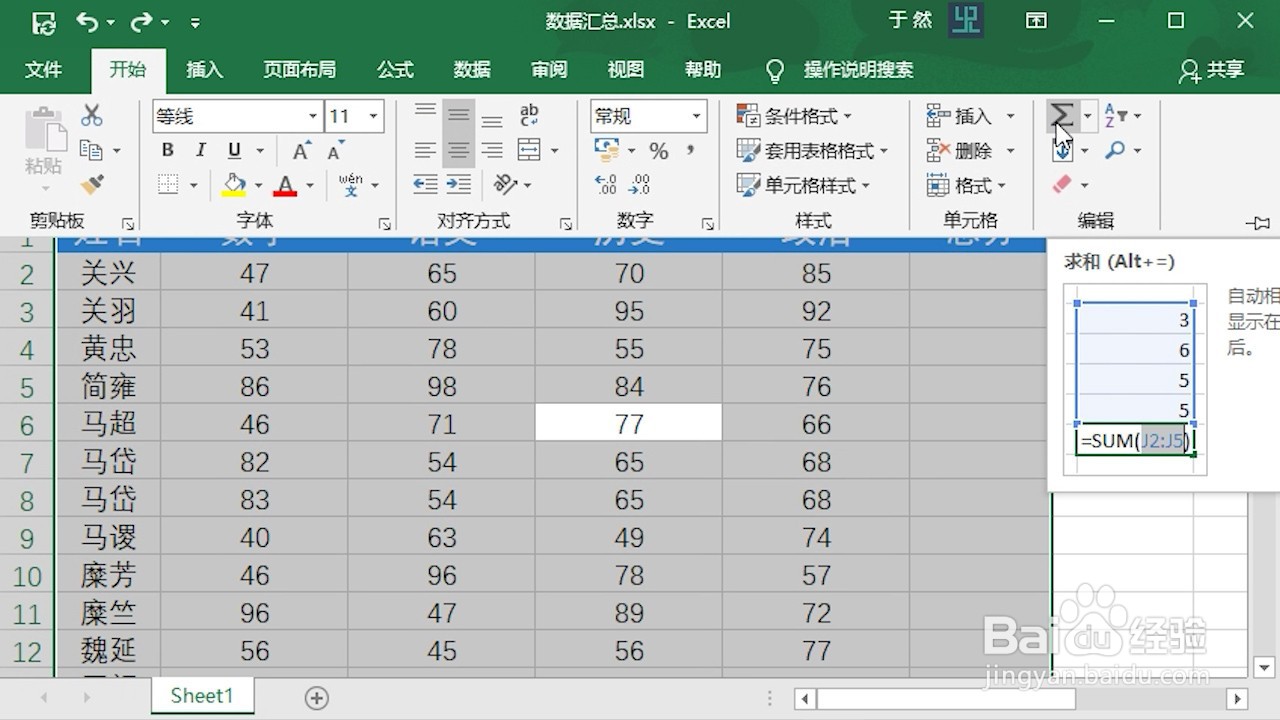
1、在汇总列第一行输入公式:=SUM
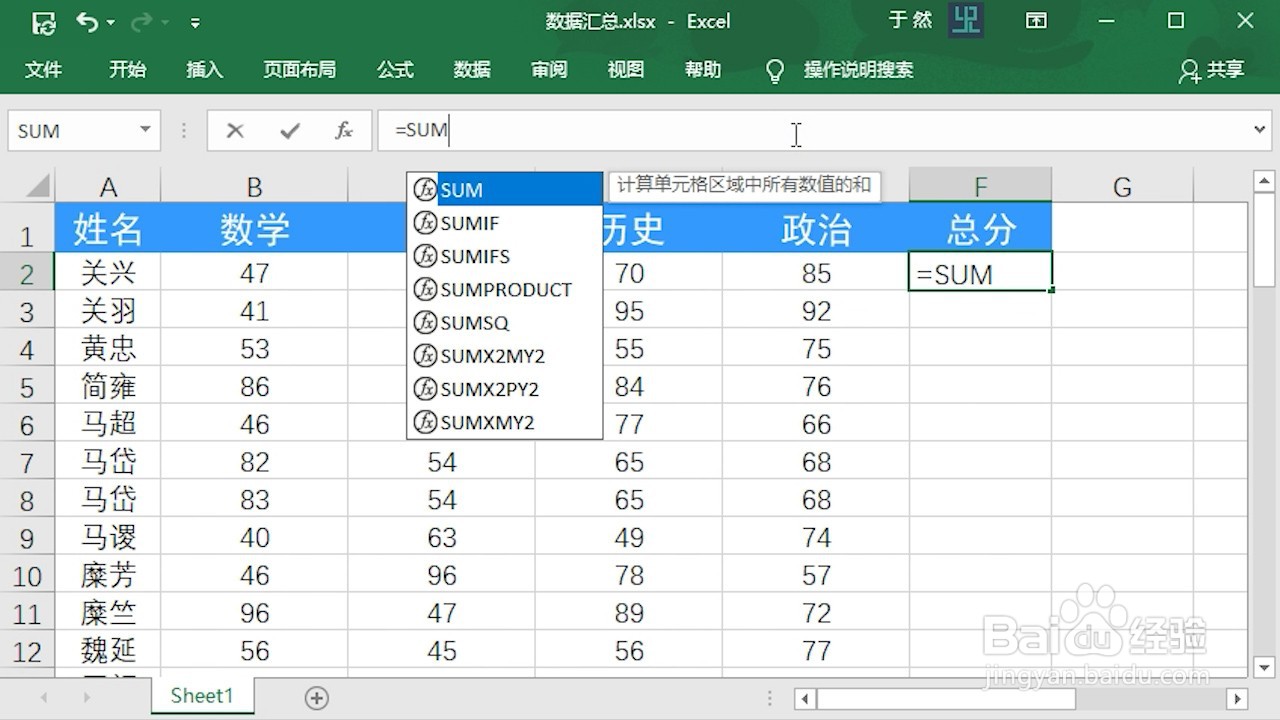
2、框选要汇总的列数。回车计算第一行
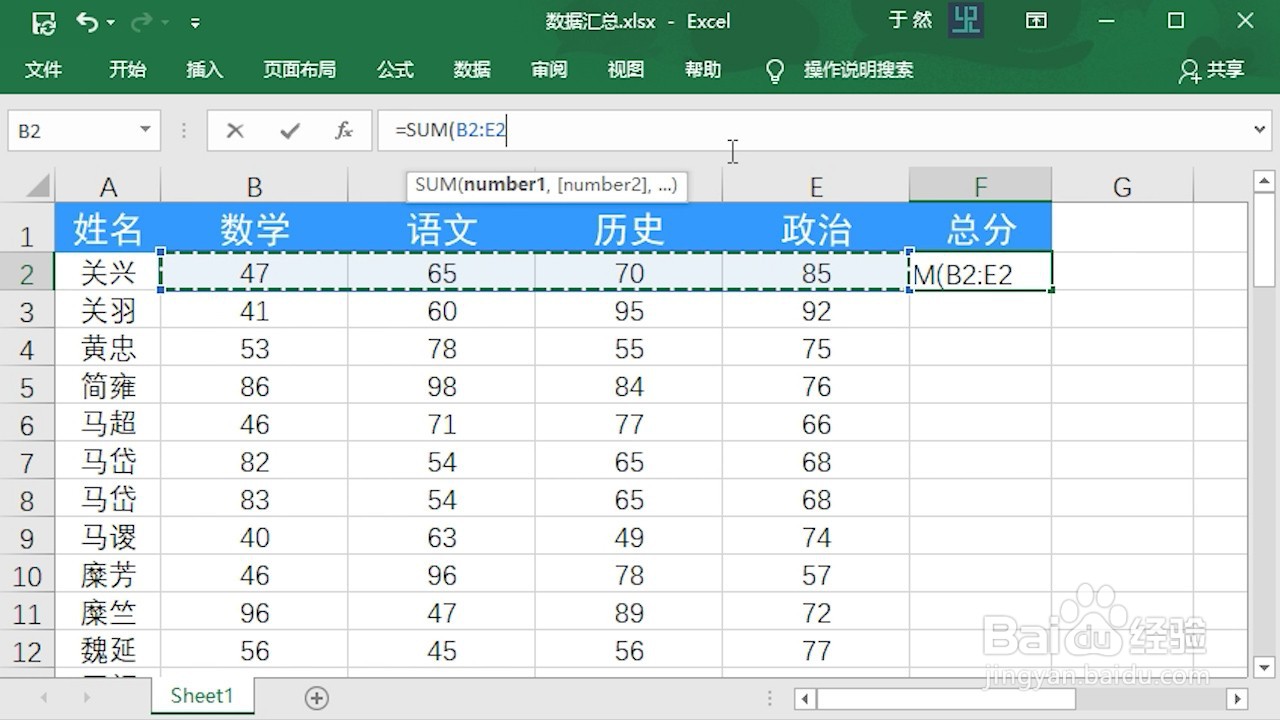
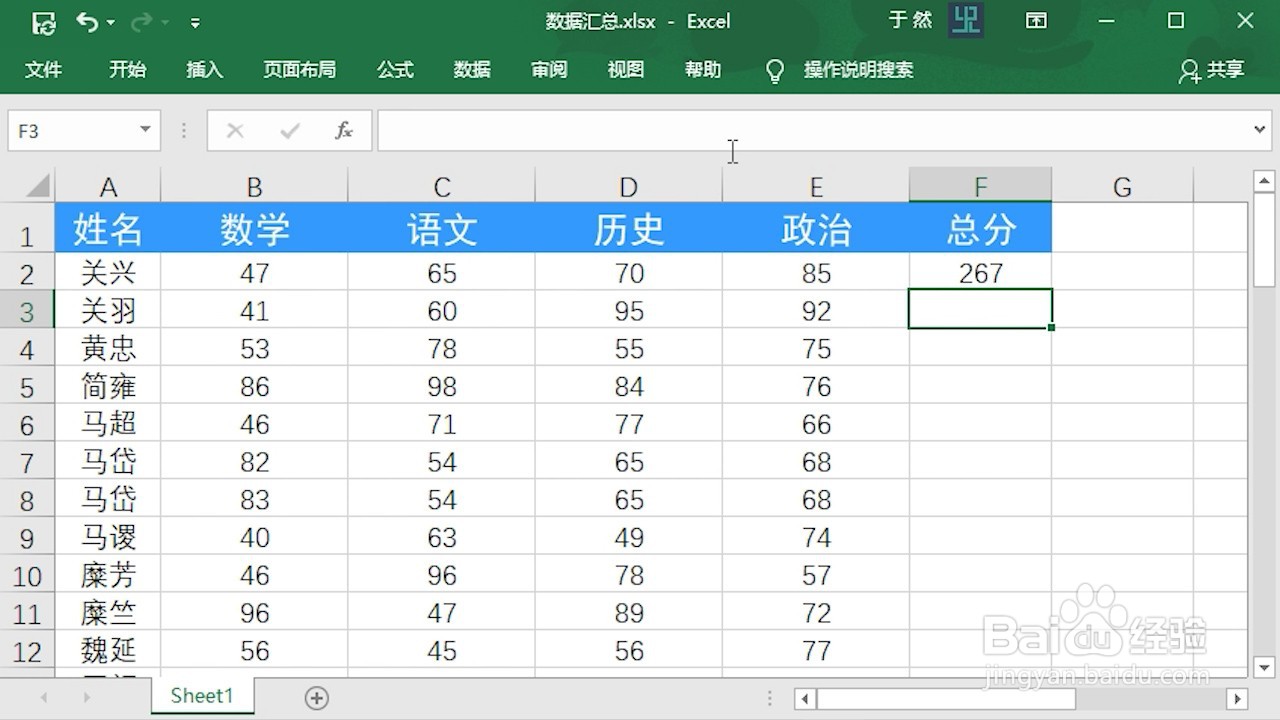
3、将鼠标移动到F2单元格右下角。当鼠标显示为填充柄时,双击向下填充
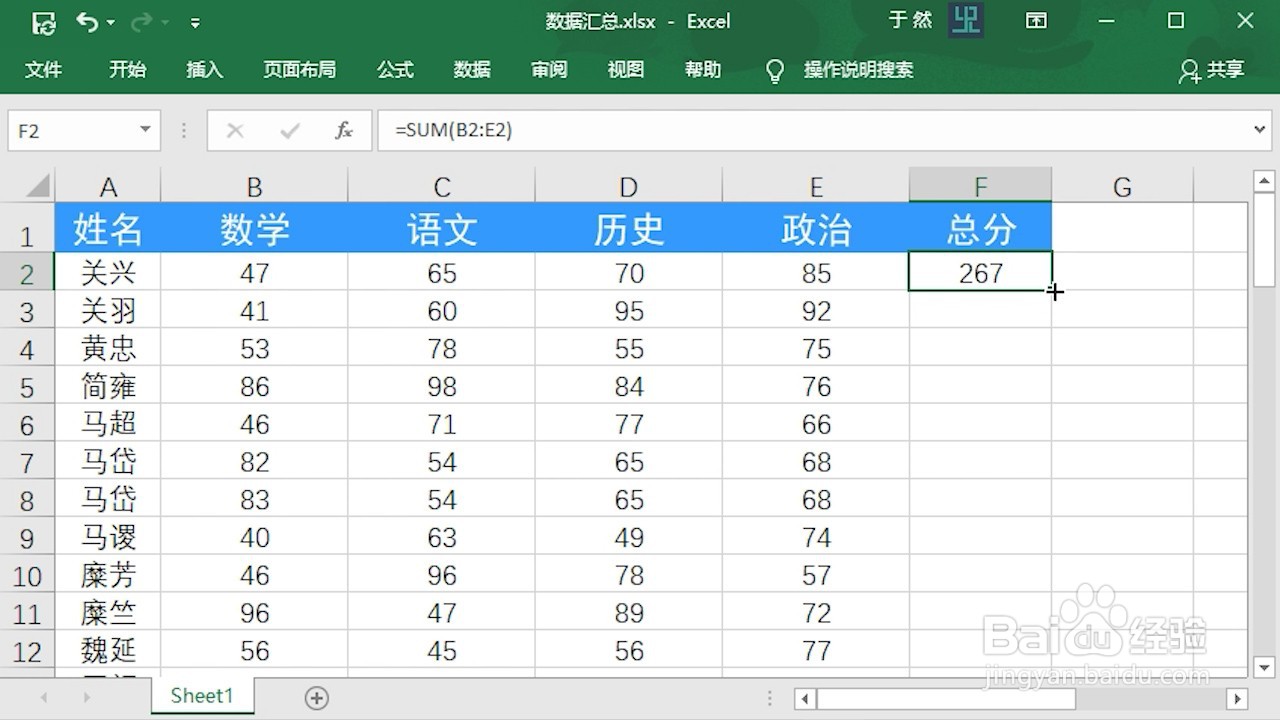
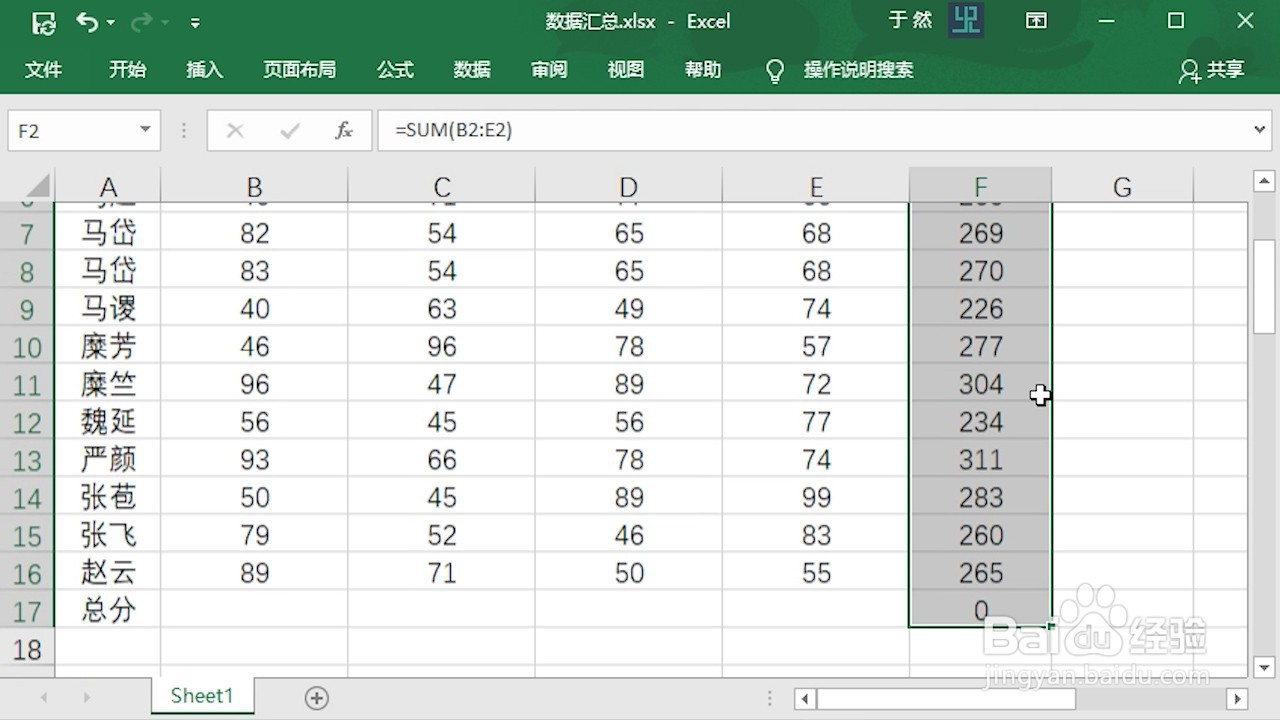
4、同样在B17单元格内输入=SUM。再框选想要汇总的区域。回车完成汇总。
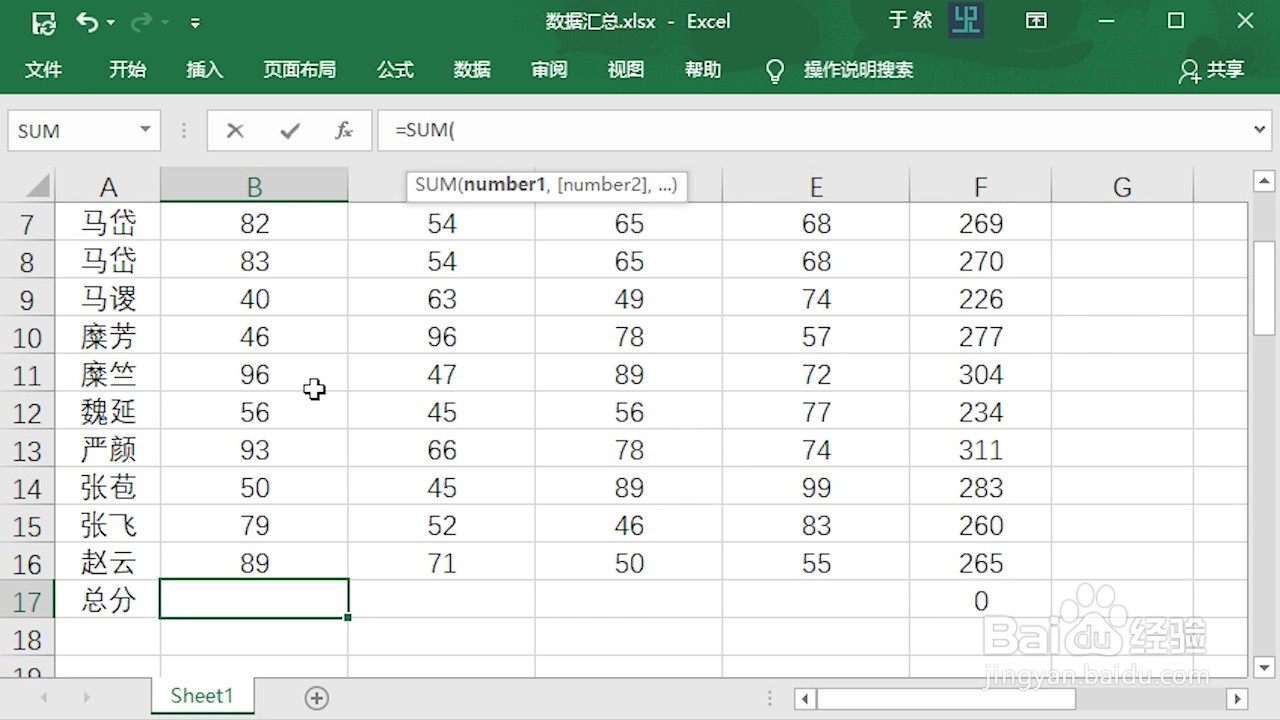
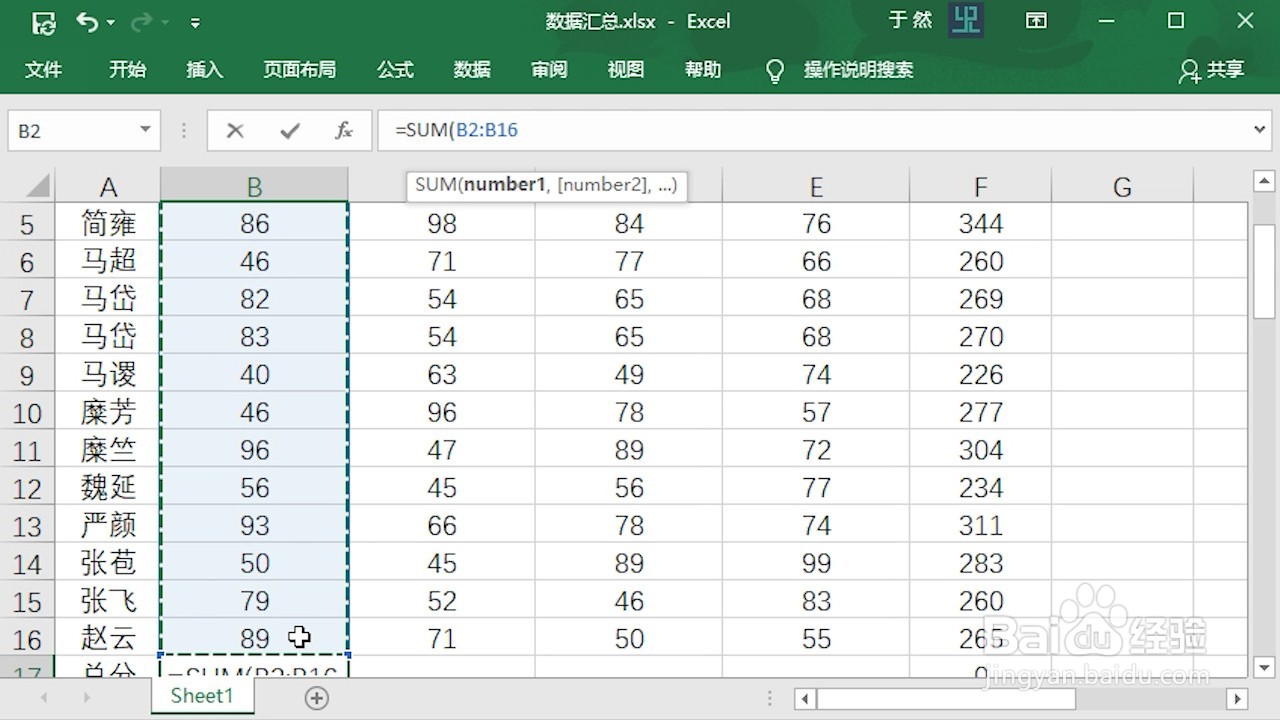
5、再选择B17单元格,将鼠标移动到B17单元格右下角。当鼠标显示为填充柄时,按住鼠标左键,向右拖动到E列,完成汇总。
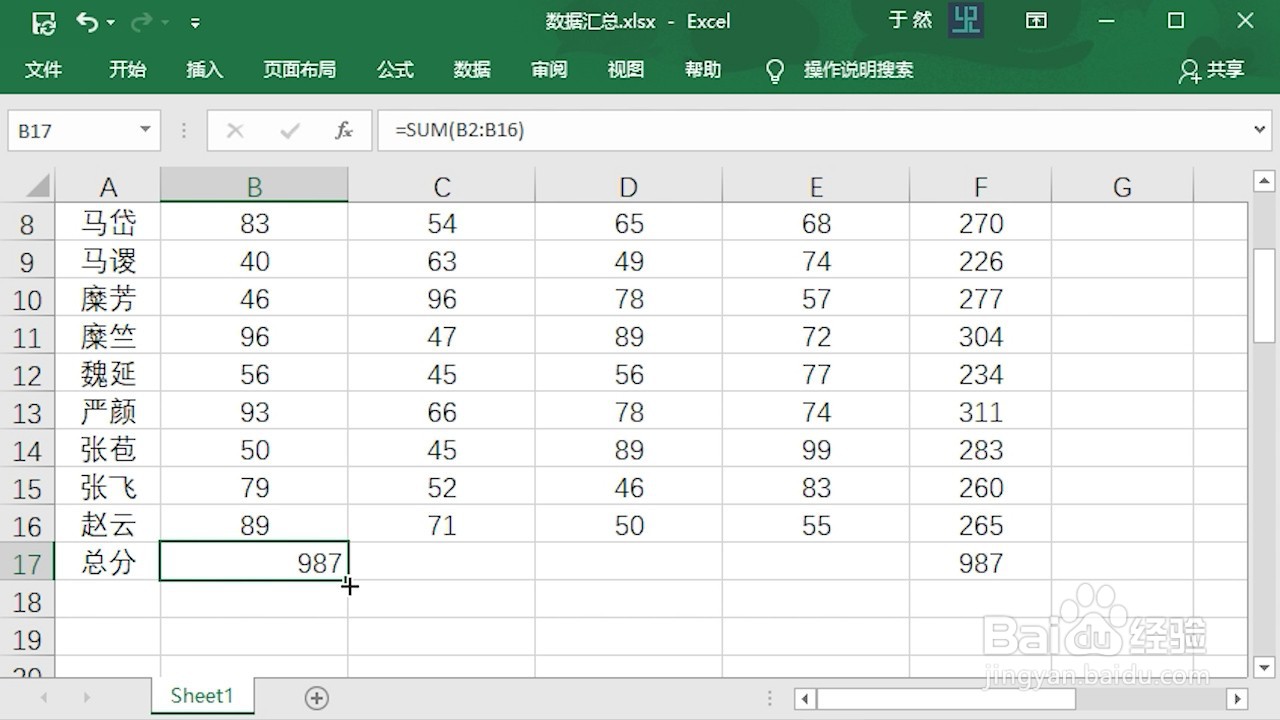
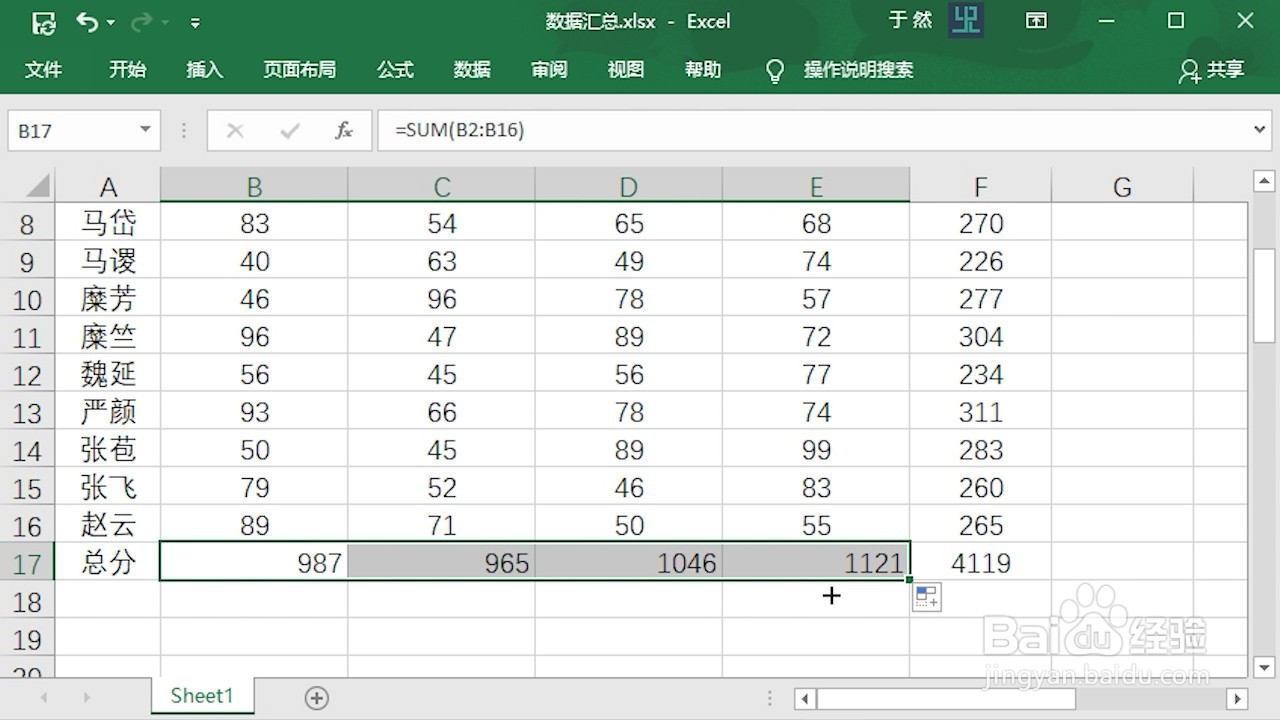
声明:本网站引用、摘录或转载内容仅供网站访问者交流或参考,不代表本站立场,如存在版权或非法内容,请联系站长删除,联系邮箱:site.kefu@qq.com。
阅读量:31
阅读量:128
阅读量:194
阅读量:33
阅读量:58